Az útválasztó önálló beállítása

- 1305
- 343
- Boros Patrik

Egy olyan dolog, mint az útválasztó felállítása ma, ugyanakkor az egyik leggyakoribb szolgáltatás, az egyik leggyakoribb probléma a felhasználók számára, és a Yandex és a Google Search Services egyik leggyakoribb kérése. A weboldalamon már több mint tucat utasítást írtam a különböző modellek útválasztóinak beállításáról, a különféle firmware -kkel és a különböző szolgáltatók számára.
Ennek ellenére sokan olyan helyzetben vannak, amikor az interneten történő keresés nem ad eredményt az adott esetükre. Ennek okai teljesen eltérőek lehetnek: a boltban lévő tanácsadó, miután a menedzser szidta őt, ajánlja az egyik népszerűtlen modellt, amelyet meg kell szabadulnia a maradványoktól; Ön csatlakozik bármely olyan szolgáltatóhoz, amelyet senki sem ismer és leírta, hogyan konfigurálhat egy Wi-Fi útválasztót neki. A lehetőségek eltérőek.
Így vagy úgy, ha egy kompetens mesternek hívja a számítógépes segítségnyújtást, akkor valószínűleg egy ideig lógott, még először is találkozott ezzel az útválasztóval és a szolgáltatóval, képes lesz konfigurálni a szükséges kapcsolatot és a vezeték nélküli hálózatot. Hogyan csinálja? Általánosságban elmondható, hogy elég egyszerű - elegendő megismerni bizonyos alapelveket, és megérteni, hogy pontosan mi az útválasztó beállítása, és milyen intézkedéseket kell végrehajtani annak végrehajtása érdekében.
Így ez nem egy útmutatás a vezeték nélküli útválasztó egy adott modelljének beállításához, hanem egy útmutató azok számára, akik szeretnének megtanulni, hogyan konfigurálhat bármilyen útválasztót bármely internetszolgáltató számára.
Részletes utasítások különféle márkák és szolgáltatók számára, amelyeket megtalálhat Itt.Bármely modell bármely modelljének útválasztójának beállítása
Meg kell jegyeznem néhány megjegyzést a címsorról: ez történik, hogy egy adott márka útválasztójának beállítása (különösen ritka modellek esetén vagy más országokból származik) egy bizonyos szolgáltató számára lehetetlen, elvileg lehetetlen. Van még házasság, vagy néhány külső ok is - problémák a kábellel, a statikus elektromossággal és a rövidzárlatokkal, mások. De az esetek 95% -ában, amikor észreveszi, hogy és hogyan működik, mindent konfigurálhat, függetlenül a felszereléstől és mely vállalat nyújt internetes hozzáférési szolgáltatásokat.
Tehát, amit ebben a vezetésben fogunk folytatni:- Van egy működő útválasztónk, amelyet konfigurálni kell
- Van egy számítógép, amely csatlakozik az internethez (t.E. A hálózati kapcsolat konfigurálva van, és útválasztó nélkül működik)
Megtudjuk a kapcsolat típusát
Lehetséges, hogy már tudja, hogy milyen típusú kapcsolatot használ a szolgáltató. Ez az információ megtalálható a vállalat weboldalán, amely internet -hozzáférést biztosít. Egy másik opció, ha a kapcsolat már a számítógépen van konfigurálva, akkor nézze meg, melyik type ez a kapcsolat.
A leggyakoribb kapcsolatok típusai a PPPOE (például a Rostelecom), a PPTP és az L2TP (például a Beeline), a dinamikus IP (dinamikus IP -cím, például az online) és a statikus IP (statikus IP -cím - leggyakrabban az irodai központokban használják. ).
Annak érdekében, hogy megtudja, milyen típusú kapcsolatot használ a meglévő számítógépen, elegendő a számítógépes hálózati kapcsolat listájához (a Windows 7 és 8 - Vezérlőpult - a hálózati vezérlő központ és a teljes hozzáférés - a Windows módosítása a Windowsban XP - Panel. Vezérlés - Hálózati kapcsolatok) és nézd meg az aktív hálózati kapcsolatokat.
Lehetőségek arra, amit látni fogunk, amikor a vezetékes kapcsolat megközelítőleg a következő: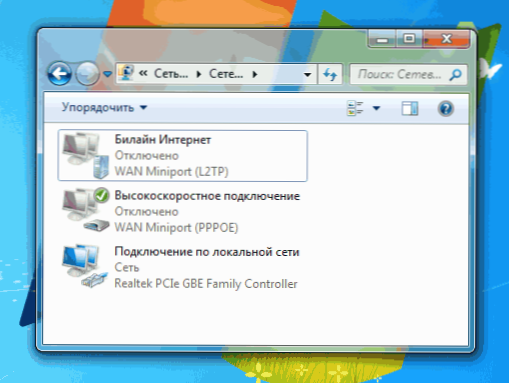
A kapcsolatok listája
- Aktív egyetlen kapcsolat a helyi hálózaton;
- Az aktív kapcsolat helyi hálózaton van, és még egy - nagysebességű kapcsolat, VPN kapcsolat, a név nem számít, úgy hívható, ahogy tetszik, de a lényeg az, hogy bizonyos csatlakozási paramétereket használunk az internetbe történő belépéshez meg kell tudnia az útválasztó következő beállításait.
Az első esetben, Nyilvánvalóan a dinamikus IP vagy a statikus IP típusú csatlakozással foglalkozunk. Annak érdekében, hogy megtudja, meg kell vizsgálnia a kapcsolat tulajdonságait a helyi hálózaton. Kattintson a Csatlakozási ikonra a jobb egérkulcs segítségével, kattintson a "Tulajdonságok" gombra. Ezután a kapcsolat által használt alkatrészek listájában kiválasztjuk a "Az Internet 4 IPv4 verziójának protokollját", és ismét nyomja meg a "Tulajdonságok" gombot. Ha a tulajdonságokban látjuk, hogy a DNS -kiszolgálók IP -címét és címeit automatikusan adják ki, akkor kapcsolatunk van egy dinamikus IP -vel. Ha van néhány szám ott, akkor van egy statikus IP -címünk, és az útválasztó következő beállításaihoz ezeket a számokat valahol át kell írnunk, ezek hasznosak lesznek.

Az útválasztó konfigurálásához statikus IP -csatlakozási paraméterekre lesz szüksége
A második esetben, Van más típusú kapcsolatunk. A legtöbb esetben ez PPPOE, PPTP vagy L2TP. Hogy megnézhesse, milyen típusú kapcsolatot használunk, megismételhetjük ennek a kapcsolatnak a tulajdonságait.
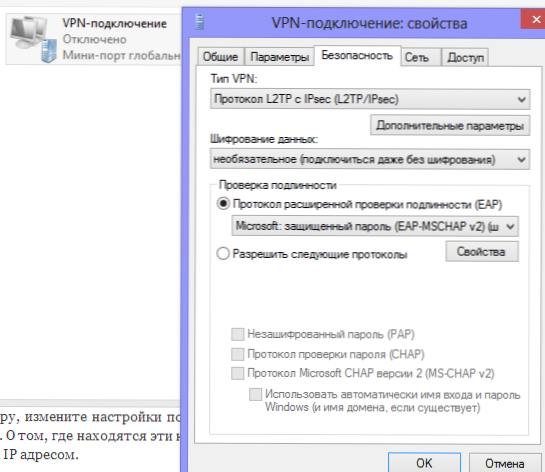
Tehát, ha van információ a kapcsolat típusáról (feltételezzük, hogy a bejelentkezésről és a jelszóról szóló információk, ha az internet eléréséhez szükségesek, akkor közvetlenül a konfigurációra léphet.
Az útválasztó csatlakoztatása
Mielőtt az útválasztót a számítógéphez csatlakoztatná, változtassa meg a helyi hálózat csatlakozási beállításait, hogy az IP és a DNS cím automatikusan megkapja. Körülbelül hol található ezek a beállítások, a fentiekben írták, amikor statikus és dinamikus IP -címmel kapcsolatba kerültek.
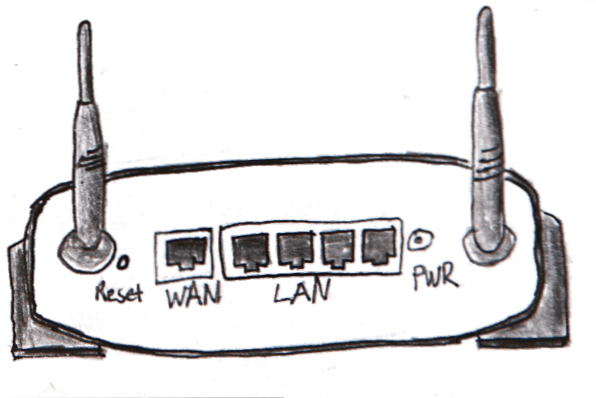
Szinte bármilyen útválasztó standard elemei
A legtöbb útválasztónak van egy vagy több csatlakozója, amelyet LAN vagy Ethernet írt alá, és egy WAN vagy Internet által aláírt csatlakozó. A kábelt csatlakoztatni kell az egyik LAN -hoz, amelynek második végét a számítógépes hálózati kártya megfelelő csatlakozójához kell csatlakoztatni. Internetszolgáltatója csatlakozik az internet portjához. Csatlakoztuk az útválasztót az áramellátáshoz.
Wi-Fi router adminisztráció
Az útválasztók egyes modelljeihez a szoftvert szállítják a készlethez, amely megkönnyíti az útválasztó beállításának folyamatát. Ne feledje azonban, hogy a legtöbb esetben ez csak a szövetségi szintű nagy szolgáltatókkal való kapcsolat konfigurálását segíti elő. Manuálisan fogjuk hangolni az útválasztót.
Szinte minden útválasztónak van egy beépített adminisztrációs panelje, amely lehetővé teszi az összes szükséges beállítás elérését. A megadáshoz elegendő megismerni az IP -címet, amelyhez kapcsolatba kell lépnie, a bejelentkezés és a jelszó (ha az útválasztót korábban valakihez hangolják, akkor javasoljuk, hogy a paramétereit a gyárba dobja, mielőtt az alaphelyzetbe állításra a visszaállítás A gomb általában jelen van). Általában ez a cím, bejelentkezés és jelszó maga az útválasztón (a hátsó matricán) vagy az eszközhöz mellékelt dokumentációban van írva.
Ha nincs ilyen információ, akkor az útválasztó a következőképpen találja meg: Indítsa el a parancssort (feltéve, hogy az útválasztó már csatlakozik a számítógéphez), írja be a parancsot Ipconfig, és lásd a fő átjárót a helyi hálózaton vagy az Ethernethez való csatlakozáshoz - ennek az átjárónak a címe az útválasztó címe. Ez általában 192.168.0.1 (D-link útválasztók) vagy 192.168.1.1 (Asus és mások).
Ami a szokásos bejelentkezési és jelszót illeti az útválasztó adminisztrációs panelt, ezeket az információkat az interneten lehet keresni. A leggyakoribb lehetőségek:
| Belépés | Jelszó |
| Adminisztrátor | Adminisztrátor |
| Adminisztrátor | (üres) |
| Adminisztrátor | Elhalad |
| Adminisztrátor | 1234 |
| Adminisztrátor | Jelszó |
| Gyökér | Adminisztrátor |
| És mások… |
Most, hogy ismerjük a címet, a bejelentkezést és a jelszót, elindítunk minden böngészőt, és beírjuk az útválasztó címét. Amikor erről megkérdezik minket, írja be a felhasználónevet és a jelszót a beállítások eléréséhez és az adminisztráció oldalra való belépéshez.
Arról, hogy mit tegyek a következő és mi az útválasztó beállításai közvetlenül, a következő részben írok, egy cikknek már van elég.

